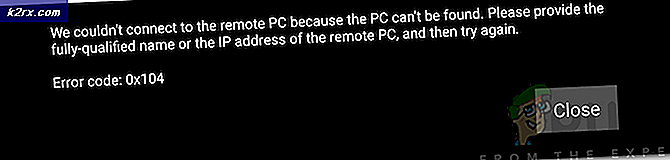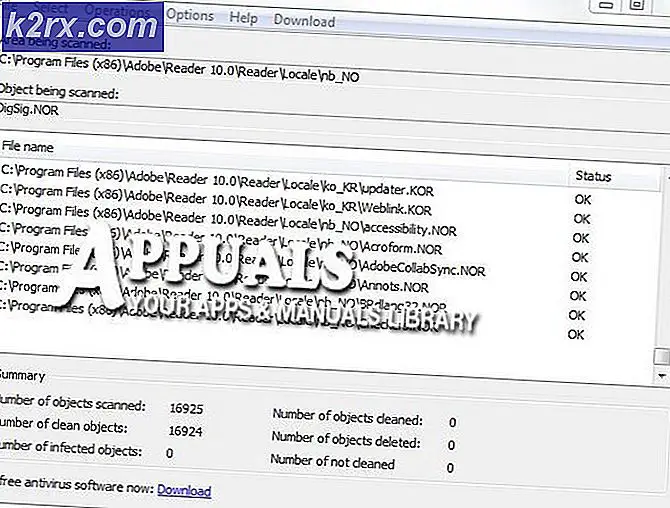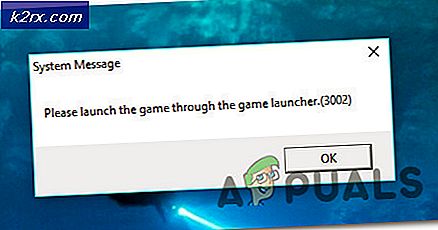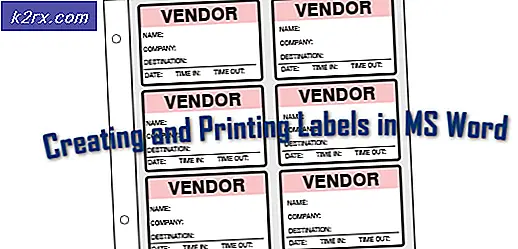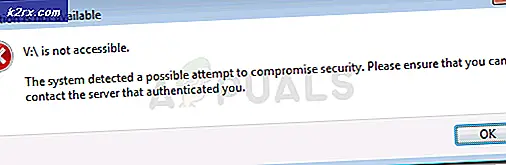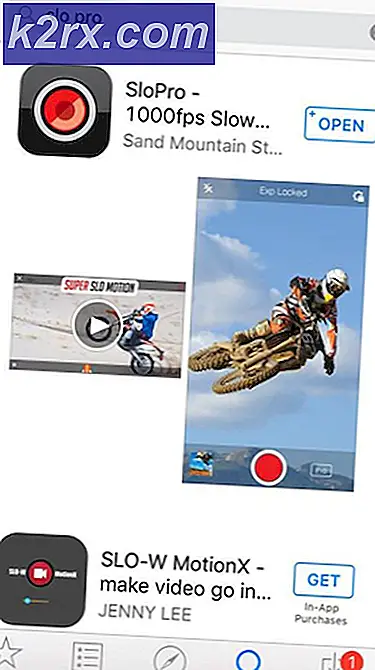Wie man Snap Package Dependency Errors in Ubuntu repariert
Mit Ubuntu können Sie jetzt den Befehl "Fang" verwenden, um Apps aus einem Geschäft zu installieren. Obwohl es nicht das Debian-abgeleitete apt-get-System ersetzen soll, das derzeit auf den meisten Ubuntu Linux-Installationen verwendet wird, hat es den Vorteil, ziemlich plattformunabhängig zu sein. Aus diesem Grund ist es bei mobilen Ubuntu-Installationen sehr beliebt.
Sie benötigen dazu die Eingabeaufforderung, damit Sie es von Ubuntu Dash aus starten können oder indem Sie gleichzeitig Strg, Alt und T gedrückt halten. Sie können das Programm auch über die Systemtool-Liste von Dash oder LXDE auf Lubuntu starten. Xubuntu-Benutzer möchten es möglicherweise über das Whisker-Menü starten. Bevor Sie versuchen, diese Methoden zu verwenden, sollten Sie sicherstellen, dass ein guter alter sudo apt-get update -Befehl Ihren Fehler nicht sofort beseitigt. Viele Menschen verwenden Schnappschüsse noch nicht.
Methode 1: Aktualisieren des Core-Snap-Pakets
Im Gegensatz zu .deb-Paketen enthalten Snap-Pakete mehr oder weniger alles, was ein bestimmtes Teil der Software benötigt, damit es nicht wirklich Abhängigkeiten gibt. Wenn Sie also Abhängigkeitsfehler bekommen und sicher sind, dass es nicht mit einem Paket ist, das über apt-get installiert oder aktualisiert wird, dann haben Sie mehr als wahrscheinlich ein Problem mit einem der beiden Kern-Snap-Pakete. Angenommen, Sie haben keinen Administratorzugriff, der an Ihrer Eingabeaufforderung durch ein # -Zeichen angezeigt wird, geben Sie sudo snap refresh core an der Eingabeaufforderung ein und drücken Sie die Eingabetaste. Sie werden möglicherweise aufgefordert, Ihr Administratorkennwort einzugeben.
Sobald Sie es eingegeben und die Return-Taste gedrückt haben, wird der Snap-Paket-Manager automatisch aktualisiert. Wenn es erfolgreich war, versuchen Sie, das Programm, mit dem Sie Probleme hatten, erneut auszuführen, und prüfen Sie, ob die Abhängigkeitsprobleme verschwunden sind. Wenn Sie beispielsweise den LibreOffice-Snap von 287 MB zuvor installiert haben und einen Fehler erhalten haben, starten Sie LibreOffice entweder über den Dash oder indem Sie danach suchen. Sie werden feststellen, dass in den allermeisten Fällen dieser einzelne Befehl ausreicht, um das Problem zu beheben, und Sie nicht weiterkommen müssen. Wenn Sie mehr darüber erfahren möchten, welche Art von Fehler Sie beobachtet haben, geben Sie einfach libreoffice oder andere Paketnamen in die Befehlszeile ein, ohne weitere Argumente, um zu sehen, ob noch etwas falsch ist.
PRO TIPP: Wenn das Problem bei Ihrem Computer oder Laptop / Notebook auftritt, sollten Sie versuchen, die Reimage Plus Software zu verwenden, die die Repositories durchsuchen und beschädigte und fehlende Dateien ersetzen kann. Dies funktioniert in den meisten Fällen, in denen das Problem aufgrund einer Systembeschädigung auftritt. Sie können Reimage Plus herunterladen, indem Sie hier klickenMethode 2: Neuinstallation des Core-Snap-Pakets
Sehr wenige Benutzer werden darüber hinaus weitere Probleme haben, aber wenn Sie das getan hätten, könnten Sie das Core-Snap-Paket und alle anderen Snapshots, die Sie installiert haben, deinstallieren und dann neu installieren. Denken Sie daran, dass, wenn die erste Methode funktioniert, dies völlig unnötig ist und Sie einige Ihrer Konfigurationen verlieren lassen können. Sie sollten sicherstellen, dass Ihre Daten wie gewohnt gesichert werden, bevor Sie das tun, aber zum Glück kann es immer noch mit einem Minimum an Spielen erreicht werden.
Stellen Sie sicher, dass nichts anderes geöffnet ist, und führen Sie dann sudo aus. Snap entfernen Sie core snap-package1 snap-package2 von der Befehlszeile und warten Sie, während es durch die Snap-Pakete läuft, die Sie installiert haben. Sobald dies erledigt ist, geben Sie sudo snap install core snap-package1 snap-package2 von der Befehlszeile ein und drücken die Eingabetaste. Sie müssen erneut auf die Neukonfiguration der Pakete warten, aber diese beiden einfachen Befehle reichen aus, um das Problem zu lösen.
Methode 3: Auflisten installierter Snapshots und Änderungen
Sie können die Details aller installierten Snapshots jederzeit überprüfen, indem Sie die Snap-Liste einfach über die Befehlszeile ausführen und wahrscheinlich keinen sudo-Zugriff darauf benötigen.
Führen Sie ebenso Snap-Änderungen über die Befehlszeile aus, wenn Sie mit einer dieser Aufgaben fertig sind, um zu sehen, welche Änderungen vorgenommen wurden. Sobald Ihre Pakete wieder funktionieren, vermutlich aus der Technik der ersten Methode, können Sie sudo snap refresh immer über die Befehlszeile ausführen, um alle Snaps auf einmal zu aktualisieren.
PRO TIPP: Wenn das Problem bei Ihrem Computer oder Laptop / Notebook auftritt, sollten Sie versuchen, die Reimage Plus Software zu verwenden, die die Repositories durchsuchen und beschädigte und fehlende Dateien ersetzen kann. Dies funktioniert in den meisten Fällen, in denen das Problem aufgrund einer Systembeschädigung auftritt. Sie können Reimage Plus herunterladen, indem Sie hier klicken